Au moment où nous commençons à surfer sur Internet, il existe de nombreuses pages que nous pouvons visiter. Normalement, nous pouvons voir et accéder à ces sites sans problème. Cependant, dans certaines occasions, certains types de défaillances se produiront qui empêcheront la visualisation correcte des pages Web. Cela peut se produire quel que soit le navigateur ou l'appareil que nous utilisons. Les symptômes que nous allons trouver peuvent être très variés, bien que les plus courants soient que ce site Web se charge très lentement ou même qu'il ne le fasse pas. Dans ce cas, nous allons nous concentrer sur les causes qui peuvent empêcher un site Web de se charger et sur les solutions possibles que nous avons actuellement pour les deux navigateurs les plus utilisés. Dans ce tutoriel, nous allons apprendre quoi faire lorsqu'un site Web ne se charge pas dans Google Chrome or Firefox.

La première chose que nous allons faire est de développer les raisons pour lesquelles un site Web ne se charge pas. Une fois la cause connue, on peut y remédier à l'aide d'une série de solutions.
Raisons pour lesquelles un site Web ne se charge pas dans Chrome ou Firefox
La première chose que nous devons déterminer est si le site Web auquel nous essayons d'accéder ne se charge pas, nous montre un type d'erreur ou se charge très lentement. Chacun nous dit généralement des choses très différentes, et dans le cas où, par exemple, il ne nous charge pas, il peut même ne pas avoir de solution si la panne est du côté du serveur du site Web.

Il faudrait également déterminer si cette panne se produit sur un page Web spécifique ou sur chacun d'eux . Cela peut nous donner une idée si le problème vient vraiment de notre connexion Internet ou de l'équipement que nous utilisons. À cet égard, les raisons les plus courantes pour lesquelles un site Web ne se charge pas ont à voir avec :
- Notre connexion Internet.
- Le serveur qui héberge le Web.
- Notre logiciel, principalement le navigateur.
Ensuite, nous allons examiner de plus près ces problèmes qui nous empêchent de naviguer normalement sur Internet.
Problèmes de connexion Internet
La première cause peut être due à un problème avec notre connexion Internet . À certaines occasions, pour des raisons de localisation, par exemple dans les réseaux Wi-Fi, si nous nous connectons à partir d'un point éloigné du routeur, nous pourrions avoir des problèmes de connectivité. Avec le câble réseau Ethernet, il n'y a généralement pas de problèmes, à moins qu'il ne soit endommagé, si le problème se produit souvent, il serait intéressant d'essayer un autre câble réseau. Il faut aussi prendre en compte les pannes subies par les fournisseurs d'accès Internet qui arrivent très occasionnellement.
Une façon de vérifier l'état de notre connexion Internet peut être de faire un test de vitesse. Plus la vitesse que nous obtenons est élevée et plus le ping est faible, meilleur est l'état de notre connexion.

Si nous avons des problèmes pour charger des sites Web, la première chose que nous devons toujours exclure est que le problème est notre connexion Internet, pour cette raison, il est essentiel de faire un test de vitesse.
Problèmes avec le serveur Web
Il se peut aussi que le le problème vient du serveur web . Cela se produit généralement lorsque nous essayons d'accéder à une page et que cela ne charge rien. Ensuite, un code d'erreur apparaîtra pour déterminer de quoi il s'agit. Les 500 codes d'erreur sont ceux qui déterminent une défaillance de la part du serveur, telle que l'erreur de délai d'attente de la passerelle 504. D'autre part, les codes d'erreur 4XX font référence à des problèmes d'utilisateur. En consultant la signification de ces codes, nous pouvons obtenir des informations plus précises sur la manière dont nous devons agir.
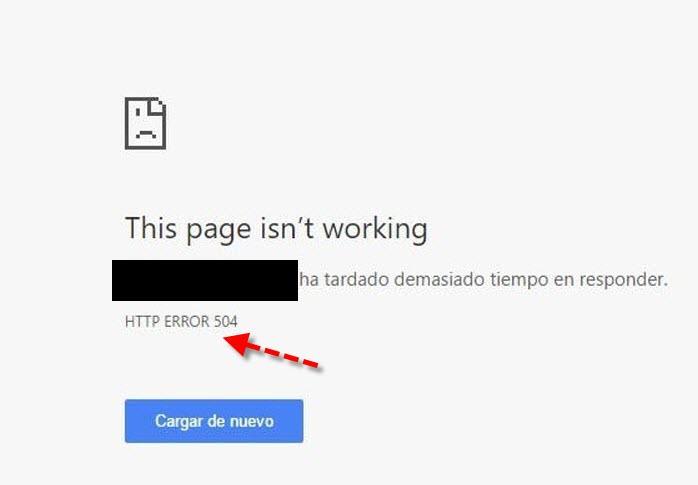
Parfois, le problème n'est pas si grave et c'est simplement un surcharge spécifique du serveur . Cela se produit lorsque le site Web a plus de visiteurs que la capacité du serveur n'en prend en charge. Après plusieurs minutes d'attente, cela peut être résolu sans problème et nous accéderons directement au web sans aucun problème.
Bugs liés à notre logiciel
Ces types de pannes dépendent de l'utilisateur et ont généralement une solution. L'une des choses que nous devons vérifier lorsqu'un site Web ne se charge pas est les extensions de navigateur . À cet égard, une façon d'écarter les problèmes de ce type est d'essayer d'utiliser le mode incognito ou invité, sans utiliser aucun type d'extension pour exclure que le problème soit précisément une extension mal configurée ou qui ne fonctionne pas bien.
Un autre problème à vérifier est que nous avons trop d'onglets de navigateur ouverts qui consomment des ressources système et ne nous permettent pas de charger correctement les pages. Cet effet est plus visible sur les ordinateurs plus anciens avec peu RAM. Ceci est très important pour éviter les problèmes de chargement lent dus à une surcharge de notre ordinateur, c'est quelque chose que nous devons résoudre.
D'un autre côté, nous ne pouvons pas exclure que nous ayons un certain type de malware dans le système ou dans le navigateur . Quant à ce dernier, il peut être affecté par un certain type de logiciel publicitaire qui pose des problèmes lors de la navigation. Pour cette raison, à partir de cet article, nous vous recommandons d'avoir le système d'exploitation avec les dernières mises à jour et d'avoir un bon antivirus.
Nous pouvons également essayer de mettre à jour ce navigateur vers sa dernière version . Dans certains cas, une réinstallation complète est même conseillée car il y a eu un échec dans le processus d'installation ou il a été endommagé.
Solutions si un site Web ne se charge pas bien dans Chrome ou Firefox
Selon l'erreur, la solution est l'une ou l'autre, cependant, notre recommandation est que vous suiviez les recommandations suivantes que nous allons vous expliquer dans l'ordre, après chaque solution, vous devez tester si le site Web que vous essayez de visit se charge déjà correctement ou nous continuons avec des problèmes pour lui rendre visite.
Résoudre les problèmes de connexion Internet
Dans le cas hypothétique où le problème est dû à notre connexion Internet, la chose habituelle est qu'il est dû à des échecs avec le WiFi réseau sans fil dans notre maison . Ensuite, nous pouvons essayer de changer la position du routeur, le placer plus haut, changer le canal et l'éloigner des autres appareils. Dans cet aspect, nous devons toujours essayer de trouver que la couverture est la meilleure possible. En revanche, si cela ne suffit pas, il faudrait envisager l'achat d'un répéteur ou d'un système Wi-Fi mesh.
Pour écarter tout problème de navigation dû à la connexion Internet, nous vous recommandons d'utiliser un câble réseau Ethernet connecté directement au routeur. De cette façon, nous nous assurerons qu'il n'y a pas de problèmes avec le réseau WiFi que ce soit par le biais de canaux, d'interférences avec d'autres appareils et de nombreux autres cas pouvant survenir lors de l'utilisation d'une connexion WiFi. Si via le câble, vous ne pouvez pas charger correctement le Web avec le navigateur, vous devrez essayer de le résoudre avec d'autres méthodes.
Effacer le cache et les cookies
Dans certaines situations, nous pouvons corriger le bogue simplement en effacer le cache et les cookies . Dans ce cas, ce qui s'est peut-être passé, c'est qu'il y a eu une erreur spécifique. Ensuite, le navigateur, lorsqu'il essaie de charger ce site Web, récupère le cache qui a été enregistré avec cette erreur. Dans Chrome et Mozilla Firefox, lorsqu'un site Web ne se charge pas, nous pouvons facilement supprimer les deux. Cela se fait de manière très similaire et nous allons expliquer les deux.
Dans Google Chrome, nous allons dans le coin supérieur droit, cliquez sur le bouton avec les trois points verticaux et cliquez sur Paramètres . Ensuite, nous allons à Confidentialité et sécurité où nous choisissons Effacer les données de navigation . Puis dans le " Basic ” onglet nous configurons ceci et cliquez sur ” Suprimmer les données " .
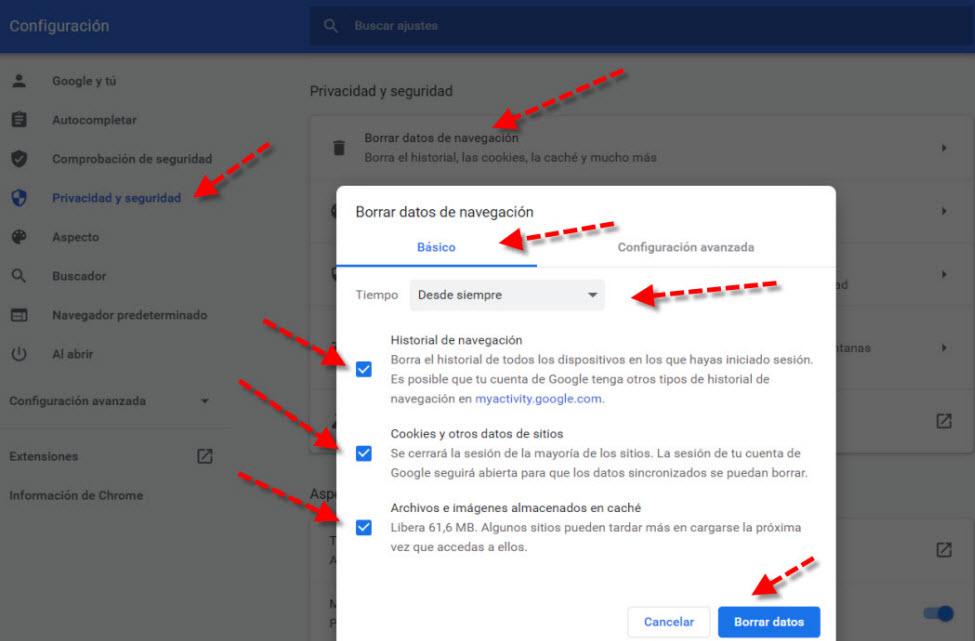
Concernant Mozilla Firefox, nous allons également dans le coin supérieur droit et cliquons sur le bouton avec les trois lignes horizontales où nous choisirons le Paramètres option. Ensuite, nous irons à Confidentialité et sécurité où nous chercherons Histoire claire et cliquez dessus. Ensuite, nous sélectionnerons les mêmes options que dans l'image ci-dessous et cliquerons sur OK .
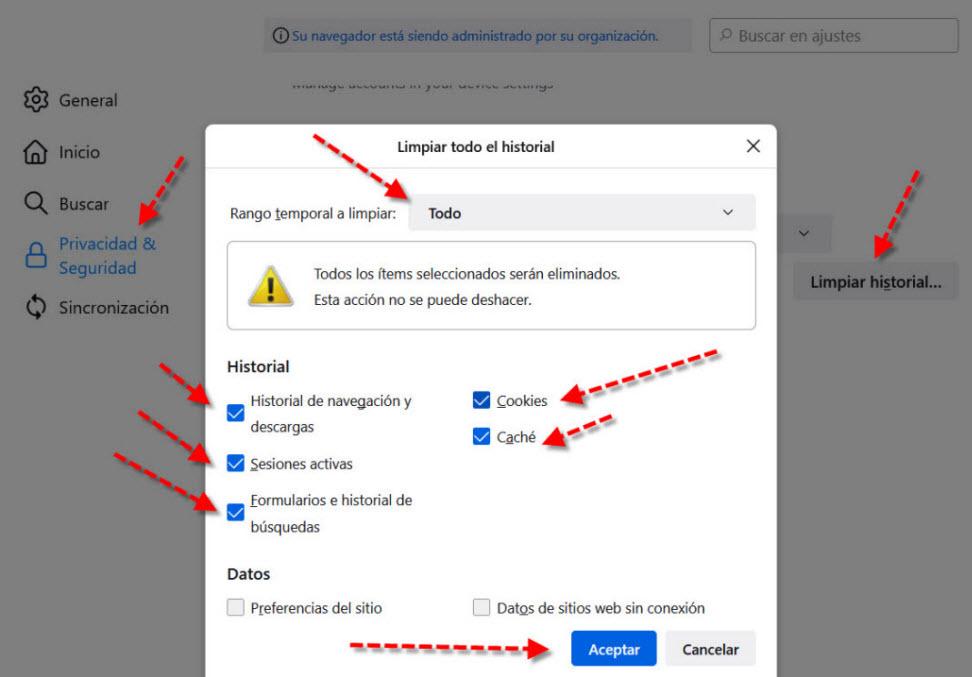
Comme vous l'avez vu, effacer les cookies et le cache dans les principaux navigateurs est vraiment facile et simple. Cependant, vous pouvez également essayer de charger le Web en mode navigation privée pour éviter les problèmes de cache ou de cookies et ne pas avoir à tous les supprimer.
Utilisez un autre navigateur et voyez si nous avons la même erreur
Une option lorsqu'un site Web ne se charge pas et que nous voulons déterminer si le problème vient de notre navigateur est d'en essayer un autre. Par exemple, si un site Web ne se charge pas correctement dans Firefox, nous pouvons l'essayer avec Chrome ou Edge pour voir si cela fonctionne correctement. C'est le plus simple et le plus rapide car, en général, nous avons plusieurs navigateurs Web installés sur notre ordinateur, de plus, nous devons garder à l'esprit que le Microsoft Le navigateur Edge est déjà pré-installé sur tous Windows ordinateurs.
À cet égard, il est fortement recommandé de toujours avoir au moins un deuxième navigateur sur notre ordinateur pour effectuer des vérifications. Parfois, un site Web peut ne pas fonctionner correctement dans certains navigateurs et cela peut également être dû à sa programmation.
Changer les serveurs DNS
Parfois, la DNS les serveurs peuvent ne pas nous rediriger vers la bonne adresse IP publique de ce site Web. Une solution que nous pourrions opter pour changer le DNS . Cela peut être soulevé si nous voyons qu'il affecte généralement quelques sites Web spécifiques. Le changement DNS peut être effectué à la fois sur le routeur et sous Windows. Le plus simple est de le faire dans le système d'exploitation, pour le faire sous Windows, nous suivrons ces étapes :
- menu Démarrer .
- Paramètres .
- Réseau et Internet .
- Nous recommandons Ethernet pour câble réseau ou Wi-Fi si nous utilisons une connexion sans fil. Puis on clique sur Modifier les options de l'adaptateur .
- Nous sélectionnons notre adaptateur réseau et avec le bouton droit de la souris cliquez sur biens .
- Nous double-cliquons sur Protocole Internet version 4 .
Ce serait un exemple avec celui de Google :
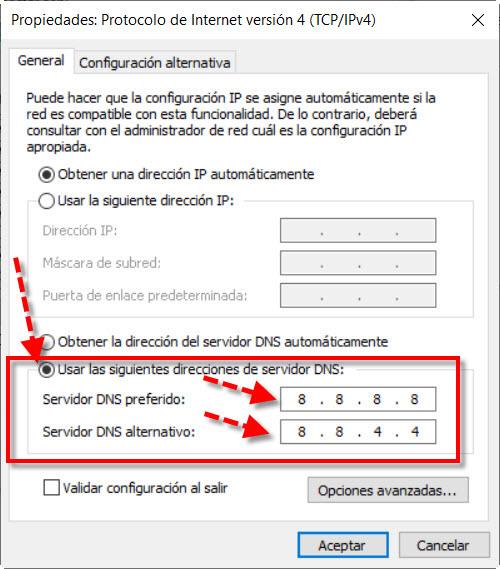
Nous pourrions également utiliser le DNS de Cloudflare qui est 1.1.1.1 et 1.0.0.1 et IBM qui est 9.9.9.9.
Si en faisant tout cela, vous rencontrez toujours des problèmes pour charger les pages Web, notre recommandation est que vous utilisiez un autre appareil tel que notre smartphone pour essayer d'accéder, si vous pouvez y accéder, le problème vient de votre PC et vous devrez vérifier d'autres Les paramètres. Si vous ne pouvez pas y accéder, le problème vient probablement du serveur Web lui-même à partir duquel nous essayons de nous connecter, et vous ne pourrez absolument rien faire pour le résoudre.